Kļūdas savienojums ir atiestatīts Err_Connection_reset - kā to labot Chrome, Opera, Yandex.Pārlūks?

- 4535
- 89
- Irvin Toy
Kļūdas savienojums ir atiestatīts Err_Connection_reset - kā to labot Chrome, Opera, Yandex.Pārlūks?
Nav reti, skatoties vietas operā, hroms, jandeksa pārlūks.Pārlūks utt. D. Jums var rasties kļūda "nespēj piekļūt vietnei - savienojums tiek izmests". Aprakstā ir arī kļūdas kods: err_connection_reset. Un padomi par lēmumu: "Mēģiniet rīkoties šādi ...". Zemāk parasti ir divas pogas: "lasīt vairāk" un "pārslodze". Kļūda, ko mēs šodien labojam, parādās gan datoros ar Windows, gan mobilajām ierīcēm. Mēs apsvērsim šīs kļūdas risinājumus operētājsistēmā Windows.
Ko nozīmē kļūda "savienojums ir atiestatīts" un ko darīt?
Šī kļūda izskatās šāda (pārlūkprogrammā Chrome):
Tas notiek sakarā ar savienojuma zaudēšanu starp mūsu pārlūku un vietni, kuru mēs gribējām atvērt. Kad mēs ievadām vietnes adresi vai sekojam saitei, pārlūks parādās ar pieprasījumu uz serveri, uz kura atrodas vietne. Ja savienojums ir veiksmīgi izveidots, tad vietne tiek atvērta. Ja mūsu daļā vai vietnes pusē ir kāda problēma, tad savienojums tiek izmests, un tā pati hroms vai opera dod kļūdu "Err_Connection_reset".
Pēc maniem novērojumiem, visbiežāk iemesls ir klienta pusē. Kaut kas ar mūsu interneta savienojumu, tīkla iestatījumi operētājsistēmā Windows, pārlūks. Ir informācija, ka iemesls var būt arī interneta pakalpojumu sniedzēja pusē. Piemēram, savienojums ar vietni var būt šīs vietnes bloķēšanas rezultāts ar pakalpojumu sniedzēju. Jebkurā gadījumā mēs varam mēģināt tikai novērst šo kļūdu no mūsu ierīces.
Err_Connection_reset - kā novērst kļūdu pārlūkprogrammā?
Ir vairāki pamata risinājumi, par kuriem es runāšu sīkāk. Bet pirms tam noteikti izlasiet šādus lēmumus un padomus (kas var palīdzēt jums uzzināt, kas ir iemesls):
- Ja, piemēram, kļūda "savienojums" parādās Google Chrome, tad ar lielu varbūtību tā būs Yandex.Pārlūks E un operā. Tā kā viņi visi strādā ar vienu motoru. Mēģiniet atvērt šo vietni Firefox vai standarta Microsoft Edge (Internet Explorer). Tātad mēs varam pārliecināties, ka kļūda nav vietnes pusē.
- Kad atveras citas vietnes, nav piekļuves vienai konkrētai vietnei, tad mēģiniet doties uz to no citas ierīces (vēlams, izmantojot to pašu savienojumu). Vai no cita pārlūka, kā es rakstīju iepriekš. Varbūt iemesls joprojām atrodas servera pusē, kur šī vietne atrodas.
- Mēģiniet atvērt vietni, izmantojot VPN, vai caur TOR pārlūku.
- Gluži pretēji, izslēdziet VPN, ja tas ir instalēts kā lietojumprogramma logos vai paplašināšana pārlūkprogrammā.
- Ja savienojums caur maršrutētāju, atsāknējiet to.
- Pārlādēt datoru/klēpjdatoru.
- Kādu laiku atvienojiet pretvīrusu.
Pārbaudiet starpniekservera iestatījumus
Ja pamanāt, tad šis ieteikums tiek parādīts logā ar kļūdu. Mums ir jāatver pārlūkprogrammas īpašības un jāpārliecinās, ka visi starpniekservera iestatījumi tur ir atspējoti. To nav grūti izdarīt:
- Windows 10, atverot sākumu (vai noklikšķinot uz meklēšanas pogas), ievadiet "pārlūka rekvizītus". Atveriet vadības paneļa attiecīgo vadības punktu.
 Ja jums ir Windows 7, tad jums ir jāatver vadības panelis, jāmaina “mazo ikonu” skats un jāsāk “izglītības īpašības”.
Ja jums ir Windows 7, tad jums ir jāatver vadības panelis, jāmaina “mazo ikonu” skats un jāsāk “izglītības īpašības”. - Dodieties uz cilni "Connection" un noklikšķiniet uz pogas "Network iestatījumi".

- Noņemiet atzīmes tuvu visiem punktiem. Vajadzētu būt kā manai, zemāk esošajā ekrānuzņēmumā. Noklikšķiniet uz "Labi".

- Pārlādēt pārlūkprogrammu (aizvērt/atvērt) un mēģiniet doties uz vietni. Jūs varat arī atkārtoti ielādēt datoru.
- Atsevišķa, detalizēta instrukcija: kā atspējot starpniekserveri operētājsistēmā Windows. Katram gadījumam.
Mēs izrakstām tīkla parametrus
- Administratora vārdā palaidiet komandrindu. Vai Windows Power Shell (administrators), noklikšķinot ar labās peles pogu izvēlnē Sākt.

- Savukārt, ievadiet (kopējiet) un veiciet (nospiežot Enter) šādas komandas: neth winsock atiestatīt
Neth int ip atiestatīšana
Ipconfig /izlaišana
Ipconfig /atjaunot
Ipconfig /flushdns
Ipconfig /reģistrs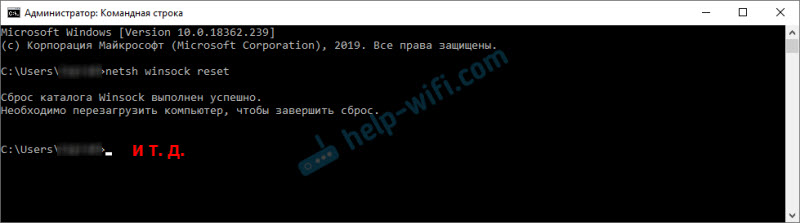 Pēc visu komandu pabeigšanas atsāknējiet datoru.
Pēc visu komandu pabeigšanas atsāknējiet datoru. - Windows 10 to visu var izdarīt daudz vieglāk: izmantojot parametrus saskaņā ar šo instrukciju. Arī atsevišķas, universālas instrukcijas tīkla parametru atiestatīšanai operētājsistēmā Windows.
Pārlūka datu tīrīšana
Ir zināms, ka, apskatot vietnes, pārlūks saglabā atšķirīgu informāciju. Piemēram, sīkdatnes. Skaidrā naudā dažādi objekti un t. D. Tātad, ja dati nesakrīt ar šīs vietnes atkārtotu atvēršanu, savienojuma kļūda var šķist atmesta. Es parādīšu, kā notīrīt datus pārlūkprogrammā Chrome. Operā (detalizētas instrukcijas: kā notīrīt stāstu, kešatmiņu, dzeguzes pārlūku operu) un Yandex.Pārlūks viss ir apmēram tas pats.
- Atveriet sadaļu “Iestatījumi” un dodieties uz sadaļu “Privātums un drošība”. Kur noklikšķināt uz "skaidra vēsture".
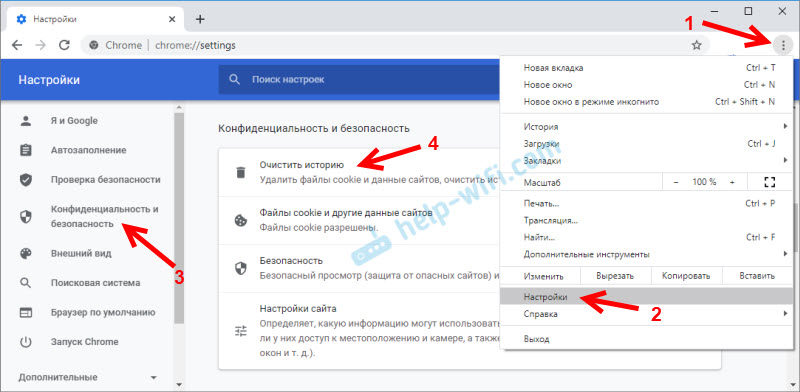
- Instalējiet "visu laiku" tur un noņemiet atzīmi netālu no "sīkfailu failiem un citām vietnēm". Mēģiniet vispirms izdzēst datus, izslēdzot šo vienumu. Ja tas nepalīdz, instalējiet atzīmi netālu no sīkfailu failiem un citiem vietņu datiem ”un vēlreiz izdzēsiet datus.
 Uzmanība: Pēc sīkdatņu noņemšanas jums būs jāuzņemas paroles vietnēs un jāveic nepieciešamie iestatījumi.
Uzmanība: Pēc sīkdatņu noņemšanas jums būs jāuzņemas paroles vietnēs un jāveic nepieciešamie iestatījumi.
Atvienojiet visus pārlūkprogrammas hroma paplašinājumus
Err_Connection_reset Chrome un citos pārlūkos var parādīties noteiktu paplašinājumu dēļ. Tāpēc, ja jūsu pārlūkprogrammā ir paplašināšanās, mēģiniet tos izslēgt vai izdzēst.
- Dodieties uz "Papildu rīkiem" - "paplašinājumi".

- Tālāk izslēdziet vai izdzēsiet visus izveidotos paplašinājumus.
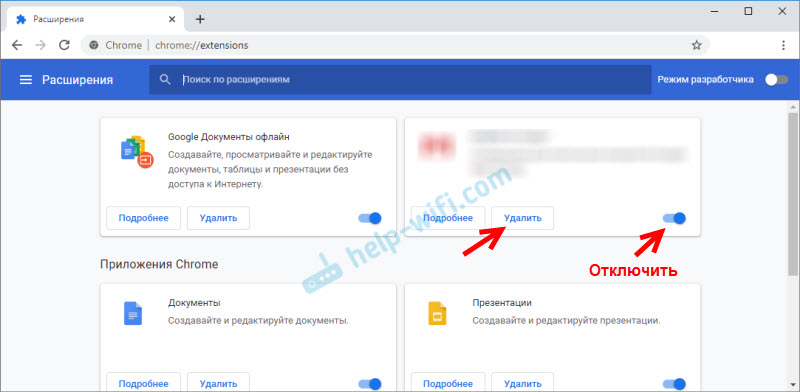
- Pārlādēt pārlūkprogrammu un pārbaudiet, vai kļūdas ziņojums "savienojums ir atiestatīts" parādās ".
Vairāki papildu risinājumi
Ja iepriekš minētie risinājumi nepalīdzēja labot pārlūkprogrammas kļūdu, pievērsiet uzmanību papildu risinājumiem (raksta sākumā es jau rakstīju par dažiem no tiem):
- Apturiet pretvīrusu iebūvētā ugunsmūra darbus. Vai pilnībā apturiet pretvīrusa darbību.
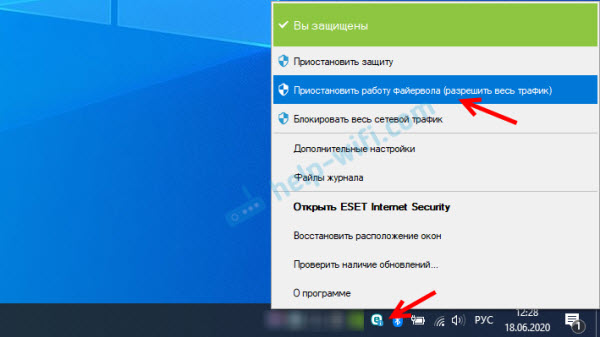 Pēc pārbaudes (ja nav rezultāta), neaizmirstiet ieslēgt pretvīrusu atpakaļ. Ja pēc šīm darbībām pārlūkprogrammā izzūd kļūda, jums jāpievieno pārlūks, izņemot ugunsmūri.
Pēc pārbaudes (ja nav rezultāta), neaizmirstiet ieslēgt pretvīrusu atpakaļ. Ja pēc šīm darbībām pārlūkprogrammā izzūd kļūda, jums jāpievieno pārlūks, izņemot ugunsmūri. - Ja visās ierīcēs parādās ERR_CONNECTION_RESET kļūda (kuras ir savienotas, izmantojot vienu maršrutētāju), un ar citu savienojumu atveras vietne, sazinieties ar šo problēmu, lai atbalsta pakalpojumu pakalpojumam būtu interneta pakalpojumu sniedzējs.
- Ja dators ir noregulēts uz interneta izplatīšanu Wi-Fi tīklā (caur komandrindu vai funkciju "mobilais karstais punkts")-atvienojiet to.
- Mēģiniet labot savienojumu (ieskaitot resursdatora faila tīrīšanu), izmantojot NetAdapter remonta lietojumprogrammu.
- Gadījumā, ja ziņojums "savienojums" notiek visos pārlūkos un visās vietnēs, mēģiniet pārinstalēt tīkla adaptera draiveri (Wi-Fi vai LAN). Atkarībā no tā, kā jūsu dators ir savienots ar internetu.
Nekas nepalīdzēja, nezinu, ko darīt - aprakstiet problēmu komentāros. Varbūt es varu kaut ko tieši pateikt jūsu lietā. Izdevās novērst kļūdu - dalieties ar savu lēmumu. Vislabākie novēlējumi!
- « Parastā maršrutētāja vai Wi-Fi acu sistēma?
- TP-Link Deco M9 Plus-REVIEW un MESH WI-FI sistēmas iestatīšana viedajai mājai »

